VMware Workstation 使用深度系统虚拟机内存扩容
这是现在我的虚拟机内存
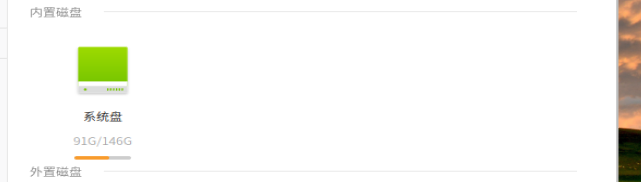
首先我们需要关闭虚拟机,记住要点击关机,不能挂起,有快照的小伙伴需要删除快照。
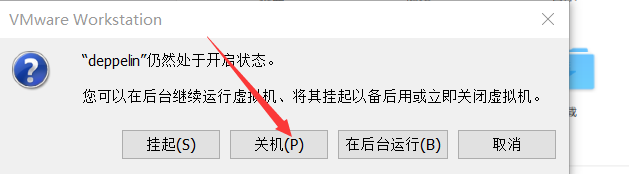
现在点击我们虚拟机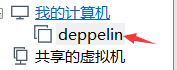
点击虚拟机硬盘。
或者点击编辑虚拟机设置
点击硬盘选项
点击扩展

在这里输入想多扩展多少内存,比如我之前是150g 我要扩展10g我就要写成160g
修改完成后点击扩展。
完成后开启此虚拟机,到现在还没完成,我们只是扩展了磁盘,但是虚拟机里面还没有扩展。
打开虚拟机,在我们的启动器中找到分区编辑器,打开(打开需要输入密码)。
打开后可以发现我们的虚拟机上面多出来一块灰色的,那就是我们加的磁盘容量。
现在我们点击到我们之前的磁盘,右键,更改大小/移动。

然后拖动右边的箭头把灰色部分覆盖,你也可以手动输入大小1g=1024兆
当然你可以稍微留1.2g以免全部占用。
然后点击调整大小。
最后点击应用。
然后会提示你是否执行操作,点击应用。
然后点击关闭

现在你再去查看就会发现你的虚拟机磁盘变大了。扩容成功!






















 1159
1159











 被折叠的 条评论
为什么被折叠?
被折叠的 条评论
为什么被折叠?








